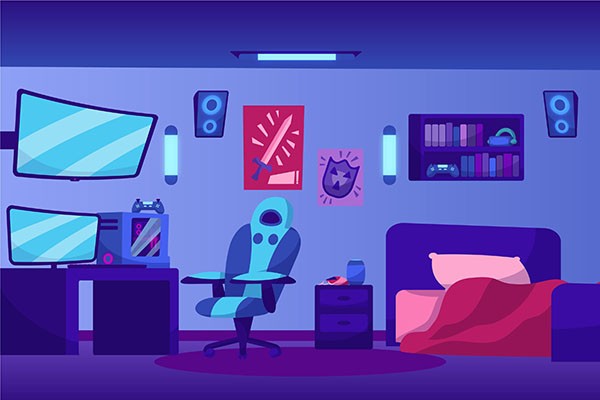Если у вас есть свой компьютер, то скорее всего, что у вас была хотя были случаи, когда ваша система не загружалась или жесткий диск ПК выходил из строя. В таких случаях мы можем потерять практически все, что когда-либо сохраняли в наших компьютерах, особенно если вы не предпринимали дополнительных мер по резервному копированию важных для вас данных.
Такие ситуации — это не то, о чем задумывается среднестатистический пользователь. Поскольку большинство пользователей ПК не обращает внимания на возможные катастрофы, пока они не произойдут. Только более опытные пользователи избегают таких ситуаций и, таким образом, принимают необходимые меры, чтобы обезопасить себя от таких происшествий, когда они действительно случаются.
По этой причине так важно, чтобы вы узнали о различных мерах, которые вы можете реализовать для защиты своей системы.
Ниже приведен список самых больших ошибок, которые совершает средний пользователь компьютера. Многие из них могут быть вам очевидны, а могут и не быть. Таким образом, знание этих вещей позволит вам быть подготовленным к возможным неприятностям, если с вашей системой произойдет что-то неожиданное.
1. Используйте защиту от программ-вымогателей
Одна ошибка, которую совершают очень многие пользователи компьютеров, — это отсутствие какой-либо защиты от программ-вымогателей в их системе.
Программа-вымогатель — это, по сути, своего рода вредоносный файл, который, попав в вашу систему, обнаружит и заблокирует шифрованием конфиденциальную информацию на вашем компьютере. Таким образом, чтобы получить доступ к этой информации, вам придется заплатить создателю вируса, следовательно, выкуп вымогателям.
Это, без сомнения, одна из худших ситуаций, которые могут возникнуть в вашей системе, но ее можно предотвратить, если вы знаете, как это сделать. Самое эффективное, что вы можете сделать, — это использовать антивирусное программное обеспечение, которое предотвратит попадание вирусов-вымогателей в вашу систему. Существует ряд инструментов, которые вы можете использовать, некоторые специализированные инструменты для защиты от программ-вымогателей, которые вы можете изучить, а также встроенную функцию Windows под названием Controlled Folder Access.
Эта встроенная функция Windows отлично подходит для обеспечения безопасности вашей системы и отлично работает в сочетании с Microsoft Defender. Желательно использовать оба, но, по крайней мере, контролируемый доступ к папкам, чтобы защитить ваши наиболее конфиденциальные данные от хакеров и вредоносных файлов.
2. Чистая перезагрузка вашей системы
Каждый раз, когда кажется, что ваша система работает неправильно, может быть, все начинает двигаться очень медленно, и для этого нет объяснимой причины, первое, что вы должны попробовать, — это простая перезагрузка системы. Перезагрузка системы — один из наиболее эффективных способов решения множества проблем, возникающих при работе с компьютером. Некоторые вещи, которые вы можете исправить в своей системе с помощью простой перезагрузки, включают:
- Программы работают медленнее, чем обычно.
- Приложения используют значительный объем памяти.
- Проблемы с подключением к Интернету.
- Синий экран ошибок смерти.
3. Отказ от резервного копирования вашего компьютера
Отказ жесткого диска — одна из самых катастрофических вещей, которые могут произойти в вашей системе, и она только усугубится, если у вас нет плана резервного копирования. Чтобы сохранить свои данные в безопасности, все, что вам нужно сделать, это либо использовать облачное хранилище, либо приобрести другой жесткий диск, внутренний или внешний. В качестве альтернативы вы можете использовать флеш-накопитель, если вы собираетесь делать резервные копии только небольших документов.
Если у вас есть система резервного копирования, она должна выполнять регулярное резервное копирование от вашего имени при условии, что для этого достаточно места для хранения.
Когда дело доходит до использования чего-то вроде флэш-накопителя или внешнего жесткого диска, вам нужно будет вручную подключить их в подходящее время, чтобы можно было перенести резервную копию. Это может быть раз в неделю или раз в месяц, в идеале вы хотите иметь как можно больше резервных копий, но не переусердствуйте.
Конечно, ничто не мешает выйти из строя флешке или внешнему жесткому диску. Однако с облачным хранилищем это минимизировано. Вы можете использовать облако для резервного копирования буквально всего, и оно работает значительно быстрее, чем другие методы резервного копирования. Если подумать о резервном копировании вашего планшета или телефона, то вам стоит подумать о вложении в облачное хранилище.
Просто обязательно следите за тем, что создается в резервной копии, и имейте некоторое представление о том, как восстановить эти данные, если они вам понадобятся.
4. Несвоевременное обновление вашей ОС
Разработчики постоянно выпускают новые обновления для своего программного обеспечения, и не зря. Эти причины могут включать в себя исправление ошибок, добавление новых функций, исправление известных уязвимостей безопасности и повышение безопасности системы. Когда вы пренебрегаете обновлением своей операционной системы, вы, по сути, оставляете свою систему незащищенной для взлома через известные хакерам уязвимости в ОС. Одна из лучших вещей, которые вы можете сделать для своего компьютера, — установить автоматические обновления Windows.
5. Постоянное использование дефрагментации диска.
Если вы используете одну из последних операционных систем Windows, например, Windows 10 вам не нужно думать о дефрагментации жесткого диска, потому что ваша ОС уже настроена так, чтобы делать это автоматически. Вам следует подумать о том, чтобы сделать это вручную, только если ваш жесткий диск сильно фрагментирован. И делать это нужно только на обычных жестких дисках. Более новые SSD-диски не нужно дефрагментировать, так как они не получают никакой выгоды от этого процесса, поскольку данные хранятся на них иначе нежели на жестких дисках.
6. Использование кнопки питания для выключения системы.
Если вы просто нажмете кнопку питания, произойдет завершение работы. Однако, если вы удерживаете кнопку питания нажатой, произойдет то, что называется принудительным выключением. Это резко выключит ваш компьютер, закрыв все файлы и программы в процессе. Это крайне не рекомендуемый способ выключения вашей системы, так как такой способ выключения может привести к повреждению или полной потере данных и даже в очень редких случаях выходу оборудования из строя.
Вы можете найти определенные обсуждения в сети, в которых говорится, что нет ничего плохого в том, чтобы выключить вашу систему таким образом. Но на самом деле они ошибаются. Вы должны использовать принудительное выключение только в экстренных случаях.